Како ротирати видео? Упутства и практични савети
Није тајна да учење како користити рачунар није тако тешко као што се чини на први поглед. Ипак, прилично је тешко да све проучавате сами, стога се препоручује да пратите практичне савете људи који већ знају много. Ако не знате како да ротирате видео, у овом чланку ћете наћи све потребне информације о овој теми. Размотрите и неке добре програме који ће нам помоћи. 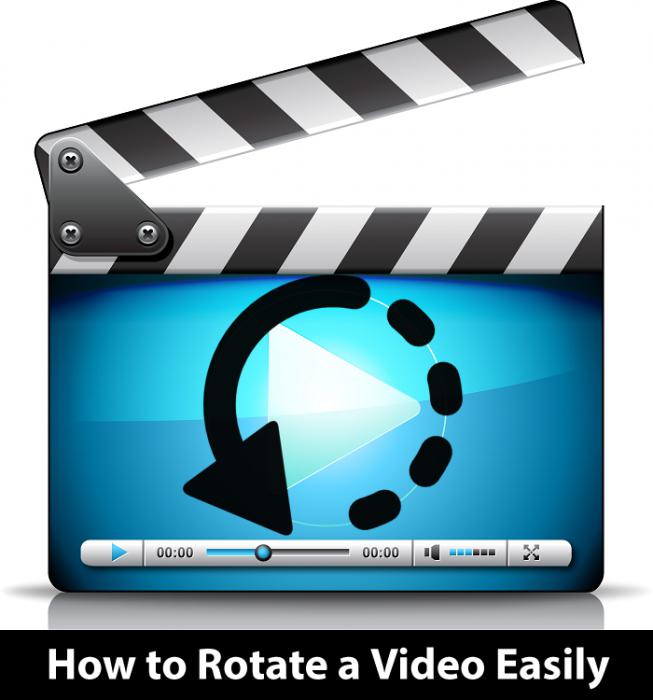
За шта је?
Може бити неколико разлога. Једна од главних је неисправно снимање видеа на телефону. Ако је чак и на мобилном уређају све у реду, онда када ресетујете снимак на рачунар, можда ћете приметити да је он ротиран. Наравно, у овом облику гледање је, благо речено, тешко. У овим случајевима, и морате да ротирате видео. И како то урадити, мало ћемо дискутовати у наставку. Пошто можете да ротирате видео на неколико начина, ми ћемо размотрити сваку од њих. Али осим тога, постоје и други разлози када ћете можда морати да окренете видео датотеку 90 или 180 степени. О томе, такође, кажемо. Можете користити посебан софтвер - ово је први начин. 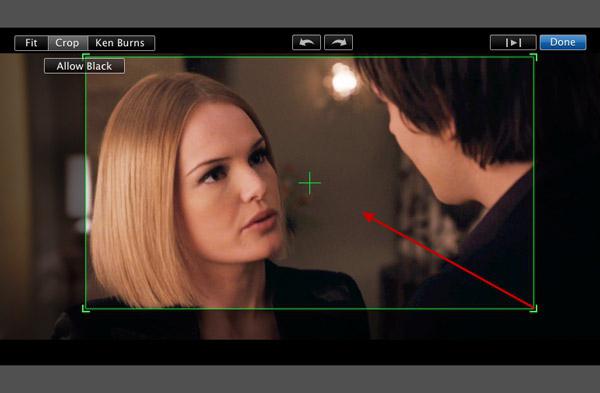
Ротирајте са програмима
У принципу, све је врло једноставно. Прва ствар коју треба да урадите је да преузмете одговарајући услужни програм. Срећом, данас постоји много бесплатних опција на мрежи, тако да не морате ништа купити нити активирати помоћу СМС порука. Можете да преузмете плејер на рачунар, на пример, ВЛЦ Плаиер. Овај софтвер ће вам помоћи. Али треба обратити пажњу на то да је програм добар само када треба да направите скретање у време гледања. Ако избришете плејер и желите да видите датотеку на другом рачунару, она ће бити у свом првобитном стању. Да видимо шта је редослед акција за ВЛЦ плејер. Упркос чињеници да је програм прилично функционалан, не би требало бити никаквих потешкоћа, јер можете ротирати видео у неколико једноставних корака. 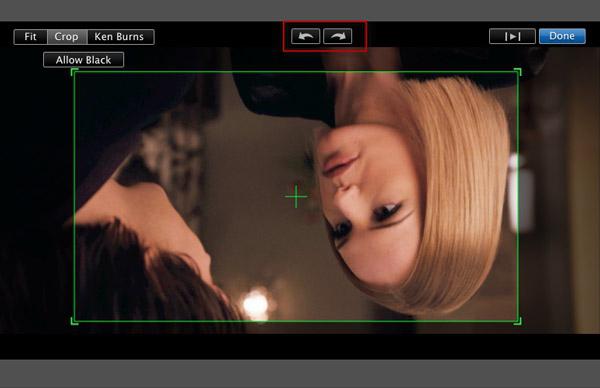
Мало о могућностима ВЛЦ Плаиер-а
Након што сте додали видео на плејер, кликните на "Алати", а затим морате одабрати картицу "Ефекти и филтри". Следећи корак је проналажење линије "Видео Ефекти" и отићи тамо. Тамо можете видјети ставку названу “Ротација”. То је управо оно што тражимо. Постоји могућност подешавања угла ротације. Наравно, ако је 90 степени у смјеру казаљке на сату, онда нам треба точно исти износ, само против. За то можете користити специјални клизач. Наравно, снимање видеа овде је прилично лако и траје само неколико минута. Поред тога, овај плејер подржава већину модерних формата, не захтева активацију и сличне догађаје, па је савршен за кућну употребу. Хајде сада да поразговарамо о томе како транскодирати фајл. 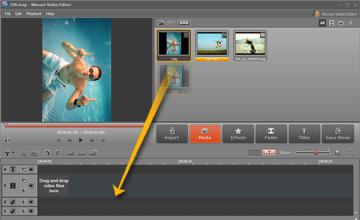
Како коначно окренути видео?
Дакле, морате рећи неколико ријечи о томе како то направити тако да можете гледати видео било гдје и било када под нормалним кутом без посебног софтвера. Да бисте то урадили, потребно је да је рекодујете. Овде нема ништа компликовано, мада ће потрајати нешто дуже од горе описаног метода (користећи ВЛЦ плејер). Али овде да решимо неколико проблема. Прво, већина бесплатног софтвера подржава ограничен број проширења. Али ако је ваш видео снимљен у МП4 или 3ГП, онда се не можете бринути - наћи ћете нешто добро и бесплатно. Ваља обратити пажњу на чињеницу да током ротације видеа можете променити формат, тј. Пређимо на практично решење проблема. Да бисте то урадили, користите бесплатни софтвер Авидемук, који је доступан у јавном домену. Упркос интерфејсу на енглеском језику, све је веома једноставно и јасно. 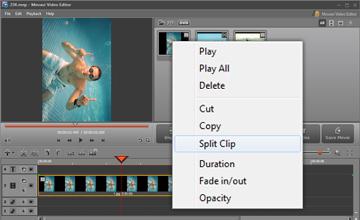
Ротирајте видео за 90 степени са Авидемук
Након што сте преузели и инсталирали програм, додајте свој видео тамо, на којем желите радити. Ако видите прозор, кликните на "ОК". Ако не, само слиједите упуте. У следећем кораку, свакако треба да изаберете кодек за транскодирање. Онда поступите по свом нахођењу. Тек када завршите овај корак, картица Филтри ће постати доступна. Овде ћете видети неколико редова, треба нам Трансформ, а затим изаберите Ротате (окрет). Од вас ће бити затражено да поставите кут ротације. Ако вам је потребно 45 степени, онда само назначите, ако вам је потребно 180, онда унесите одговарајућу вредност. Затим морате да сачувате промене и погледате их користећи Превиев. Наравно, постоји много више могућности у овом програму, али са скретањем видеа смо то схватили. Сада ћемо размотрити неколико важнијих детаља.
Како ротирати видео на уобичајен начин?
Не би било сувишно напоменути да у неким случајевима није потребно ништа с Интернета скидати, јер је сасвим могуће да се слажете са оним што имате на свом компјутеру. Ако имате довољно среће да поседујете Виндовс КСП, у сваком тренутку можете да користите програм Мовие Макер. Стандардна је и инсталирана са оперативним системом. Али ако имате други ОС, онда постоји још један добар излаз. На пример, користите тастере на тастатури. У том случају, морате држати притиснутим Цтрл + Алт и стрелицу у правцу у којем желите да укључите видео. Ако је угао велик, онда морате притиснути неколико пута. Ако је потребно да све вратите у првобитну позицију, притисните Цтрл + Алт и стрелицу нагоре. Као што видите, све је веома једноставно, а програми нису потребни. Али вреди напоменути да ово не функционише увек, па је и даље корисно имати при руци софтвер. 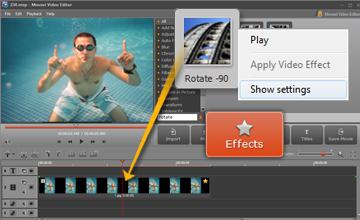
Неколико важних ствари
У овом чланку смо говорили о скоро свим детаљима. Али ја бих желео да обратим пажњу на такав програм као што је Фреемаке Видео Цонвертер, јер га овај програм заслужује. Осим што је слободно доступан, овдје можете радити с више од 200 формата, што је доста. Још једна важна нијанса је подршка датотека преузетих са мобилних уређаја, на примјер, иПад-а, иПхоне-а, итд. Рад са овим софтвером је изузетно једноставан, принцип је потпуно исти као у горњем програму. Не заборавите да сачувате резултат, јер у супротном морате поново све поновити. Имајте на уму да у било ком тренутку можете да ротирате видео снимак по потреби и да то учините за само неколико минута. Истовремено, мора се имати на уму да вишеструко транскодирање деградира квалитет, зато будите опрезни.
Закључак
Желео бих да сумирам све што је речено у овом чланку. Сада знате како да ротирате видео. То можете урадити тако што ћете преузети програм са Интернета и редовним средствима. Изаберите метод који вам се највише допада. Успут, желим да напоменем да постоји још један добар начин. На модерним мониторима се налазе тастери, који омогућују промену угла ротације слике. То можете искористити. Међутим, овај метод је добар када треба да видите слику или видео запис, а затим све вратите назад. Исто је доступно у графичком контролном панелу. Обратите се овде за 30, 45, 60, 90, 180 итд. Па, можда све корисне информације о овој теми. Не журите са брисањем видео записа који је погрешно приказан, јер постоји много начина да се то поправи, а ми смо погледали неколико њих. Овде нема ништа посебно тешко, само треба посветити неколико минута свог времена и носити се са свиме.